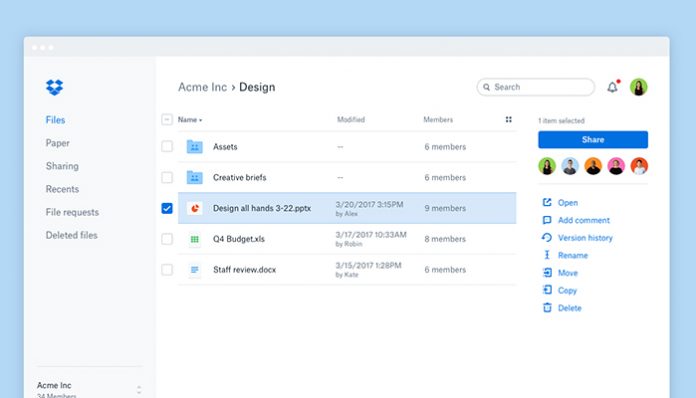3 legjobb felhő-tárolási szolgáltatás 2019
Amikor arra kerül sor felhőtároló szolgáltatók, számos lehetőség közül lehet választani. Nem mindig támaszkodhat telefonjára a képek, videók és névjegyek biztonságos tárolására, mivel elveszítheti az összes adatát, amikor a telefon elveszik. A legjobb megoldás a dolgok mentése a felhőre. Itt bemutatunk 3 legjobb felhő-tárolási szolgáltatást 2018-ban. Csak válasszon egyet, miután elvégezte az igényeinek megfelelő alapos felhőtárolási összehasonlítást.
- 1. rész: A legjobb felhőalapú tárolási szolgáltatások
- 2. rész: Az iCloud biztonsági mentések kezelése az iCareFone segítségével
1. rész: 3 Felhő-tárolási szolgáltatások
1. Dropbox
A Dropbox népszerű felhőalapú tárolási szolgáltatások biztonsági mentés céljából 2018-ban könnyebb használat és feliratkozás miatt. Csak egy e-mail címre és egy jelszóra van szüksége az induláshoz. A Dropboxnak azonban nagyon kevés alapvető tárhely van, amely 2 GB-nál kezdődik az ingyenes fiókok számára. A tárhelyet 16 GB-ig ingyen növelheti, ha barátait utalja a szolgáltatásra, csupán megosztva a Dropbox linket a közösségi médiában. Ez a legtávolabbi ingyenes fiók. Használhatja a Dropbox alkalmazást PC-n, Androidon, iOS-en és Mac-en, valamint az interneten keresztül, ahol megoszthatja a fájlokat egy Dropbox-link segítségével nem-felhasználók számára.

A nagyobb tárolási igényűek feliratkozhatnakDropbox Business, amely lehetővé teszi a fiók megosztását üzleti célokra. Minden felhasználónak korlátlan tárhely van a fiókjában. A Dropbox Business havonta 0,50-en kezdődik. Alternatív megoldásként feliratkozhat a Dropbox Plusra is, amely 1 TB tárhelyet biztosít, vagy csak havonta. A Dropbox lenyűgöző fájl-helyreállítási funkcióval is rendelkezik az elveszett adatok számára.
2. Mega
Ez az új-zélandi szolgáltatás, a Mega az legjobb felhőtárolás 50 GB-os ingyenes csomag. Fantasztikus funkcionalitása miatt ez a legfontosabb a nehézsúlyú felhőalapú tárolási szolgáltatások között. A felület például az egyszerűség kedvéért húzza és dobja funkciót használ.

Ami a biztonságot illeti, a Mega ragaszkodik az adatokhoza felhőben tárolt adatokat először titkosítják az eszközükön, mielőtt kiszolgálóikba tárolnák. Ez megakadályozza a rosszindulatú emberek elfogását, amint azt a Mega kiadott forráskód is bizonyítja. A Mega mobilalkalmazása lehetővé teszi a felhasználók számára, hogy könnyedén feltöltsen fényképeket és fájlokat, és szinkronizálhassák az ügyfeleket a számítógéppel és más asztali gépekkel. A tárhelyet 200 GB-ra növelheti havi előfizetés fizetésével.
3. iCloud
Az Apple felhasználók ismerik a felhő-tároló alkalmazások iphone-ra, iCloud, ahol biztonsági másolatot készíthet iPhone, iPod,iPad és Mac. Az ingyenes csomag lehetővé teszi, hogy 5 GB-os tárhelyet használjon, bár megnövelheti a korlátot a megfizethető csomagokból. 50 GB-os felhőalapú tárhelyet kaphat havonta 0,99-ig, vagy havi 0,99-et fizethet 200 GB-os összegért, ami meglehetősen drága, mint a Dropbox és a Mega. Az iPhone biztonsági mentéséhez általában több, mint 5 GB-ra van szükség, és felhőalapú fiókja gyorsan feltöltődik.

2. rész: Kezelje az iCloud biztonsági mentéseket az iCareFone segítségével
Ha ingyenes iCloud fiókot használ a biztonsági másolat készítéséhezaz Ön iPhone-ján, az 5 GB-os tárhely elegendő lehet, különösen a 16 GB-os + modellek esetén. Helyet szabadíthat át a régi iPhone biztonsági másolatokról a számítógépére. A Tenorshare iCareFone egy intelligens tárolókezelő iOS-eszközökhöz, amely több tárhelyet biztosít és segít a biztonsági mentések kezelésében. Kiválaszthatja azokat a fájlokat, amelyekről biztonsági másolatot készít, és időt spórolhat, törölheti a régi biztonsági mentéseket és visszaállíthatja az adatokat, ha az adatok elvesznek. Fedezzük fel, hogyan működik ez az alkalmazás;
1. lépés: Töltse le és telepítse az iCareFone fájlt a számítógépére.
2. lépés: Indítsa el az „iCareFone” alkalmazást, és csatlakoztassa iOS-eszközét USB-kábellel. A sikeres kapcsolat után a telefon adatai jelennek meg. Kattintson a „Biztonsági másolat és visszaállítás” ikonra.
3. lépés: Válassza ki az adattípusokat, amelyekről biztonsági másolatot szeretne készíteni, és kattintson a „Biztonsági mentés” gombra a biztonsági mentési folyamat megkezdéséhez.

4. lépés: Várja meg, amíg a biztonsági mentési folyamat befejeződik. A befejezés után kattintson az „Exportálás a PC-re” elemre, ha el akarja menteni őket a számítógépre és megtakarítani a tárhelyet. A „Visszaállítás az eszközre” a kiválasztott adattípusokat fogja használni, és biztonsági másolatot készít azokról a készülékre.
Következtetés:
A felhő-tárolási lehetőség kiválasztása nagyban megkönnyítifügg az Ön igényeitől. Ha például csak irodai dokumentumokat, önéletrajzokat és írásbeli feladatokat kíván menteni, akkor elegendő a Dropbox ingyenes 2 GB-ja. Az Apple készülékek felhasználói részesülhetnek az iCloud előnyeiből, bár az ingyenes 5 GB-os mennyiség nem mindig elegendő a névjegyek, fényképek, videók stb. Mentéséhez. A tárolóhely felszabadítása érdekében azonban a régi biztonsági mentéseket átviheti a Mac vagy a Windows PC merevlemezére. A mega másrészt nehéz tárolási igényekre szolgál, és arra is felhasználható, hogy biztonsági másolatot készítsen a telefon adatairól a mobilalkalmazás segítségével.